5.2.1 利用夹点拉伸图形
2025年09月26日
5.2.1 利用夹点拉伸图形
在利用夹点拉伸对象时,应该要注意表5-1所列的几种典型情形或技巧。
表5-1 利用夹点进行拉伸的典型情形或技巧

(续)

下面通过实例介绍如何利用夹点拉伸对象。
 打开“利用夹点拉伸对象即学即练.dwg”文件,原始图形如图5-10所示。
打开“利用夹点拉伸对象即学即练.dwg”文件,原始图形如图5-10所示。
 使用鼠标光标选择正六边形,接着选择最右侧的一个小方块夹点,然后将该夹点拉伸到中心线圆的圆心位置处,如图5-11所示。然后单击以完成夹点拉伸。
使用鼠标光标选择正六边形,接着选择最右侧的一个小方块夹点,然后将该夹点拉伸到中心线圆的圆心位置处,如图5-11所示。然后单击以完成夹点拉伸。
 按<Esc>键退出拉伸状态。结果如图5-12所示。
按<Esc>键退出拉伸状态。结果如图5-12所示。
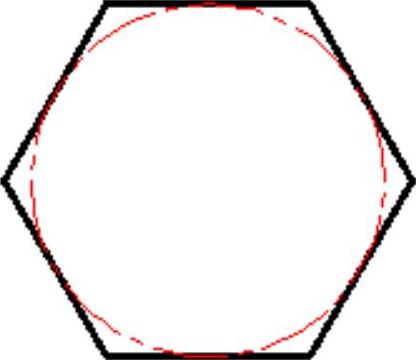
图5-10 原始图形
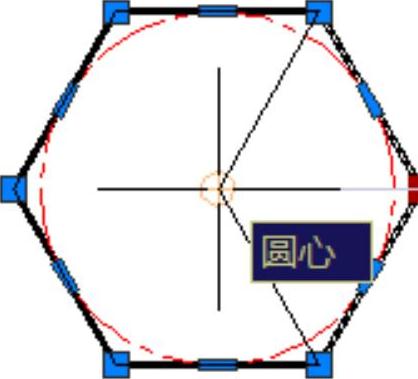
图5-11 选择夹点进行拉伸
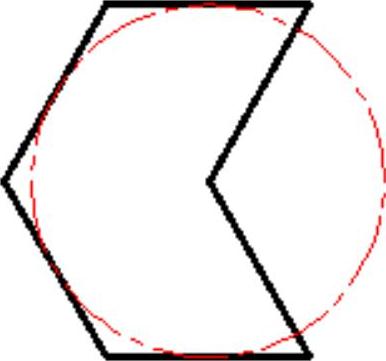
图5-12 拉伸夹点的结果
如果要利用夹点来拉伸多个对象,则先选择要拉伸的若干个对象,接着按<Shift>键并单击多个夹点以亮显这些夹点,松开<Shift>键并通过单击选择一个夹点作为基准夹点,然后移动定点设备并单击即可。
